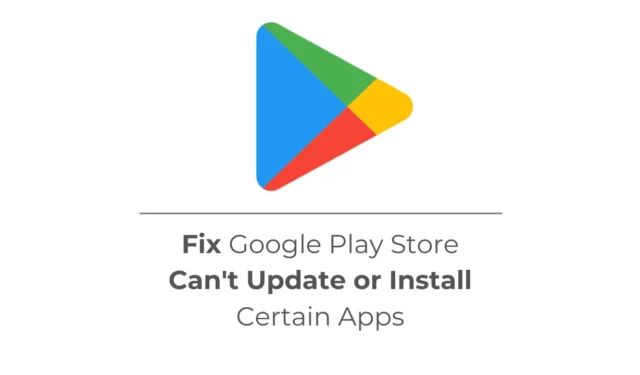
Google Play ストアからアプリをインストールするのは非常に簡単ですが、インストールしたアプリの更新で問題が発生する場合があります。Android 用の Google Play ストアには、古くなったアプリやゲームを自動的に更新する機能がありますが、この機能が動作しない場合があります。
最近、数人の Android ユーザーが Google Play ストア アプリの使用中に問題に直面していることがわかりました。彼らによると、Google Play ストアでは特定のアプリを更新またはインストールできないとのことです。そのため、Google Play ストアからアプリをインストールまたは更新できない場合は、ガイドを読み続けてください。
Google Play ストアで特定のアプリを更新またはインストールできない場合の修正方法
Google Play ストアが特定のアプリの更新やインストールに失敗する理由はいくつかあります。インターネットの問題、ストレージ容量不足、Google Play ストア アプリのキャッシュが古い、オペレーティング システムのバグ、Google アカウントの問題などが考えられます。
理由が何であれ、Google Play ストアが特定のアプリを更新またはインストールできないという問題は簡単に解決できます。以下では、Android で Google Play ストアがアプリをインストールできない問題を解決する方法をいくつか紹介します。
1. インターネットを確認する

Google Play ストアは、アクティブなインターネット接続を必要とする Web サービスです。アプリを更新またはインストールできない場合は、お使いの携帯電話がアクティブまたは安定したインターネットに接続されていない可能性があります。
Google Play ストアからアプリをダウンロードまたは更新できない主な原因は、インターネットの問題です。したがって、お使いの携帯電話が有効な WiFi またはモバイル データに接続され、ネットワーク信号が強力であることを確認してください。
2. 携帯電話に十分なストレージ容量があることを確認する
お使いの携帯電話には、アプリやゲームをインストールするのに十分なストレージ容量が必要です。Google Play ストアから 1.4 GB のファイルをダウンロードしようとしているのに、お使いの携帯電話に残っているストレージ容量が 1 GB しかないために、ダウンロードが失敗する可能性があります。
そのため、携帯電話に十分なストレージ容量が残っているかどうかを確認することをお勧めします。携帯電話に十分なストレージ容量がない場合は、使用していないアプリやゲームを削除し、重複ファイルを削除し、ジャンクファイルを消去して、ストレージ容量を解放する必要があります。
それ以外の場合は、Android をクリーンアップする方法のガイドに従って、ストレージ容量を解放し、デバイスのパフォーマンスを向上させることができます。
3. Androidスマートフォンを再起動します

ストレージ容量とインターネットに問題がない場合は、バグや不具合が Google Play ストアで特定のアプリを更新またはインストールできない原因である可能性があります。
Android スマートフォンを再起動すると、システムレベルのバグや不具合が解消されることがあります。スマートフォンを再起動するには、電源メニューが表示されるまで電源ボタンを長押しします。
電源メニューが表示されたら、「再起動」を選択します。これにより、Android スマートフォンが再起動します。再起動後、Google Play ストアからアプリをダウンロードまたは更新できるかどうかを確認します。
4. Google Playストアのキャッシュをクリアする
Google Play ストアのキャッシュが古くなると、特定のアプリやゲームを更新またはインストールできないなどの問題が発生する可能性があります。Google Play ストアのキャッシュが破損しているために問題が発生している場合は、既存のキャッシュ ファイルをクリアすると解決する場合があります。必要な手順は次のとおりです。
1. ホーム画面でGoogle Playストアアプリのアイコンを長押しし、「アプリ情報」を選択します。

2. アプリ情報画面で、ストレージ使用量をタップします。

3. ストレージ画面で、「キャッシュをクリア」をタップします。

これで完了です。これで、Android スマートフォンの Google Play ストアのキャッシュがクリアされます。キャッシュをクリアした後、スマートフォンを再起動し、Google Play ストアから特定のアプリをダウンロードまたは更新してみてください。
5. Google Playサービスのキャッシュをクリアする
Google Play ストアのキャッシュをクリアしても問題が解決しない場合は、Google Play 開発者サービスのキャッシュをクリアしてみてください。Android スマートフォンでこれを行う方法は次のとおりです。
1. Android スマートフォンで設定アプリを起動します。

2. 設定アプリが開いたら、「アプリ」をタップします。

3. アプリで、「アプリ管理」をタップします。

4. 次に、Google Play 開発者サービスアプリを見つけてタップします。

5. 次の画面で、「ストレージ使用量」をタップします。
6. ストレージ画面で、「キャッシュをクリア」をタップします。

以上です。Android で Google Play 開発者サービスのキャッシュをクリアして、Google Play ストアが特定のアプリを更新またはインストールできない問題を修正する方法です。
6. Google Playストアアプリを更新する
Google Play ストアは自動的に更新されますが、携帯電話の Play ストアを強制的に更新することをお勧めします。Android で Google Play ストア アプリを更新する方法は次のとおりです。
1. Android スマートフォンで Google Play ストア アプリを起動します。
2. Play ストアが開いたら、右上隅にあるプロフィール写真をタップします。

3. 表示されるメニューで「設定」を選択します。

4. 設定画面で、「バージョン情報」をタップします。

5. 次に、Play ストア バージョンで[Play ストアを更新] をタップします。

以上です。Android スマートフォンで Google Play ストア アプリを更新する方法は以上です。
7. Androidシステムのアップデートを確認する
Android システム アップデートは、安定性、改善、新機能をもたらすため、タイムリーにインストールすることが重要です。利用可能なシステム アップデートをまだ確認していない場合は、次の手順に従って、今すぐ Android スマートフォンを更新してください。
1. Android スマートフォンで設定アプリを起動します。
2. 設定アプリが開いたら、「デバイス情報」をタップします。

3. 「デバイス情報」画面で、「アップデートの表示」または「アップデートの確認」をタップします。

4. アップデートが利用可能な場合は、ダウンロードしてインストールします。
Android システムアップデートのインストールはとても簡単です。
8. Google Play サポートに連絡する
何もうまくいかない場合は、Google Play サポートに連絡してください。サポートに連絡して、直面している問題を説明してください。
また、Google Play ストア経由で更新またはインストールできないアプリの名前もお知らせください。サポート チームが問題を調査して解決します。
Google Play ストア サポート チームが問題を発見して解決するまで、サードパーティのアプリ ストアを使用して必要なアプリやゲームをダウンロードすることを検討してください。または、Android アプリの Web サイトからアプリをダウンロードして、デバイスにサイドロードすることもできます。
以上が、Google Play ストアで特定のアプリを更新またはインストールできない問題を解決する簡単な方法です。このトピックについてさらにサポートが必要な場合は、コメント欄でお知らせください。また、このガイドが役に立った場合は、他の人と共有することを忘れないでください。





コメントを残す